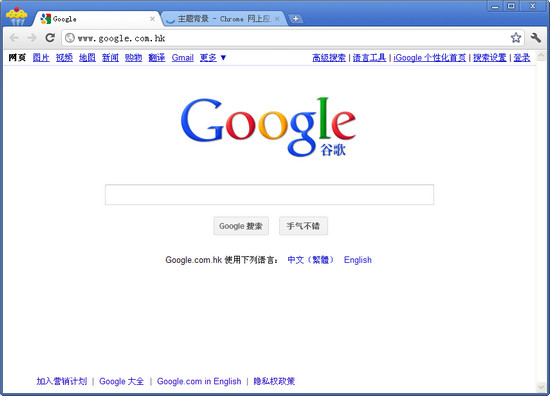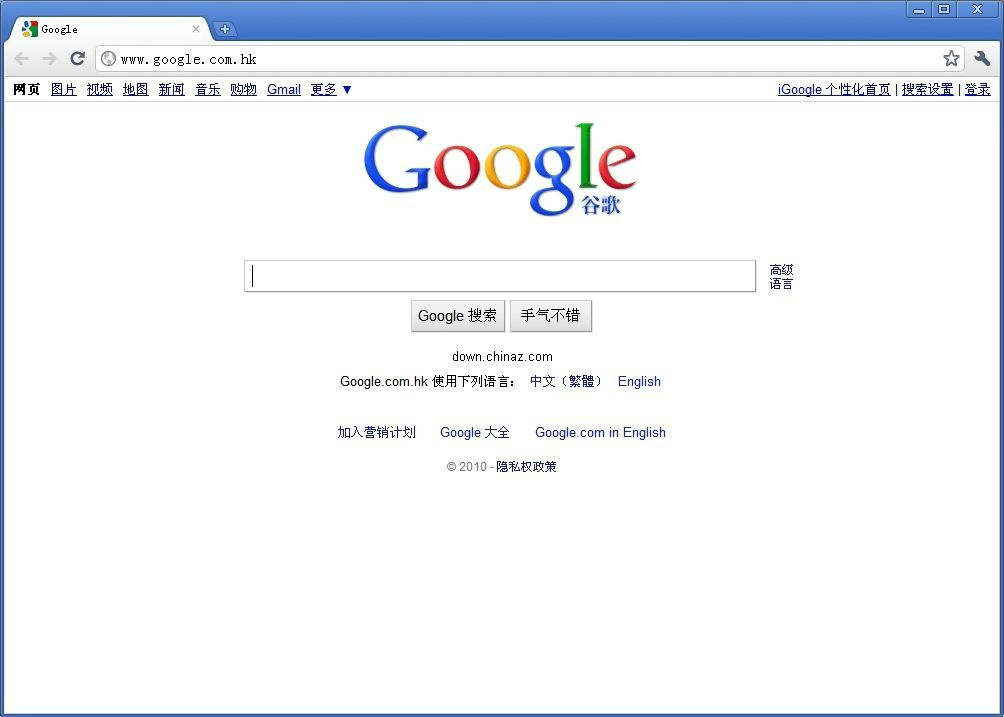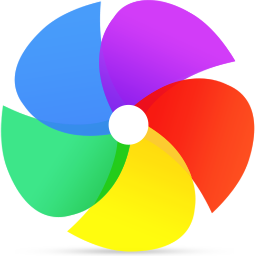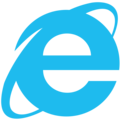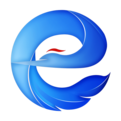- 谷歌浏览器(Google Chrome) v70.0.3521.2
- 大小:99.35MB
- 性质:免费软件
- 类别:浏览器
- 更新:18-12-26
没有对应的手机版,点击下载的是:谷歌浏览器(Google Chrome) v70.0.3521.2电脑版
谷歌浏览器(Google Chrome)是一款非常好用的使用起来非常方便的一款软件,这款软件能够帮助用户们去搜索浏览各种的信息等,且软件运行非常安全稳定哦~
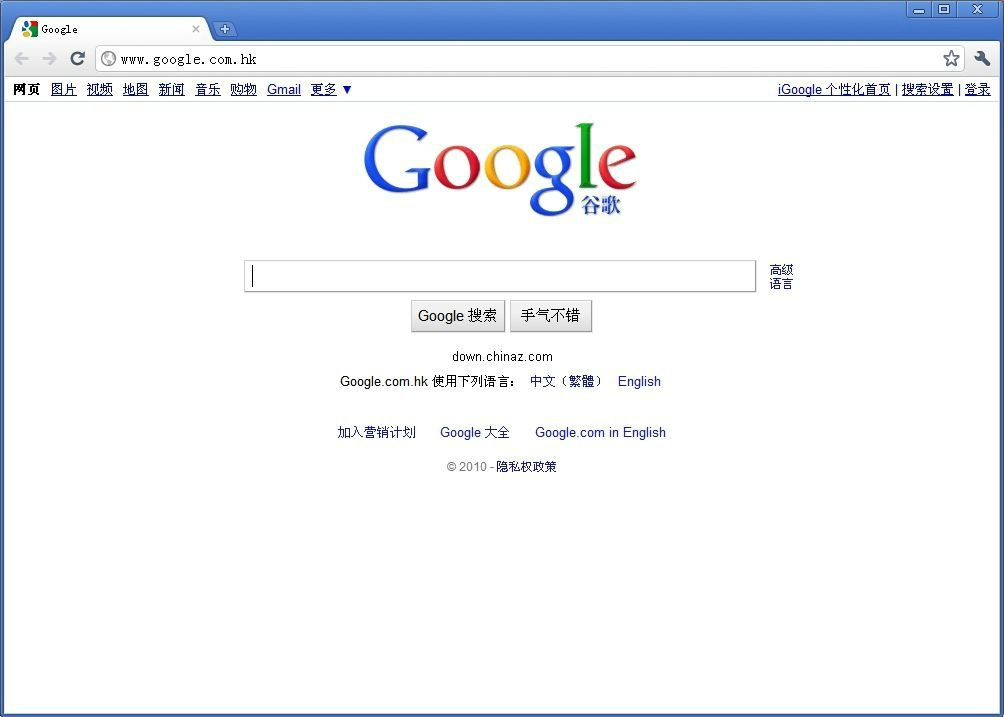
谷歌浏览器 (Google Chrome)功能:
1.不易崩溃
谷歌浏览器(Google Chrome)官方版的亮点就是其多进程架构,保护浏览器不会因恶意网页和应用软件而崩溃。每个标签、窗口和插件都在各自的环境中运行,因此一个站点出了问题不会影响打开其它站点。通过将每个站点和应用软件限制在一个封闭的环境中这种架构,这进一步提高了系统的安全性。
2.速度快
谷歌浏览器(Google Chrome)官方版使用WebKit引擎。WebKit简易小巧,并能有效率的运用存储器,对新开发者来说相当容易上手。谷歌浏览器(Google Chrome)具有DNS预先截取功能。当浏览网页时,“Google Chrome”可查询或预先截取网页上所有链接的IP地址。目标网页。谷歌浏览器(Google Chrome)具有GPU硬件加速:当激活GPU硬件加速时,使用“Google Chrome”浏览那些含有大量图片之网站时可以更快渲染完成并使页面滚动时不会出现图像破裂的问题。
3.几乎隐身
说谷歌浏览器(Google Chrome)的界面简洁不足以说明其简洁程度。谷歌浏览器(Google Chrome)几乎不像是一款应用软件,屏幕的绝大多数空间都被用于显示用户访问的站点,屏幕上不会显示Chrome的按钮和标志。
4.搜索简单
谷歌浏览器(Google Chrome)的标志性功能之一是Omnibox--位于浏览器顶部的一款通用工具条。用户可 以在Omnibox中输入网站地址或搜索关键字,或者同时输入这两者,Chrome会自动执行用户希望的操作。Omnibox能够了解用户的偏好,例如, 如果一名用户喜欢使用PCWorld网站的搜索功能,一旦用户访问该站点,Chrome会记得PCWorld网站有自己的搜索框,并让用户选择是 否使用该站点的搜索功能。
5.标签灵活
谷歌浏览器(Google Chrome)官方版为标签式浏览提供了新功能。用户可以“抓住”一个标签,并将它拖放到单独的窗口中。用户可以在一个窗口中整合多个标签。谷歌浏览器(Google Chrome)在启动时可以使用用户喜欢的某个标签的配置,其它浏览器需要第三方插件才能够提供这一功能。
谷歌浏览器 (Google Chrome)安装:
1、首先在本站下载谷歌浏览器 (Google Chrome)软件包
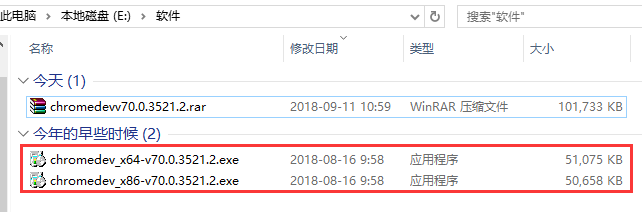
2、查看电脑的系统版本后,选择合适的版本双击运行就可以开始安装了,等待安装完成就可以使用谷歌浏览器 (Google Chrome)了
谷歌浏览器(Google Chrome)使用:
一. 快速关闭标签页
相信大多数人依旧是用鼠标直接点击那个关闭按钮来进行标签关闭的,你或许知道谷歌浏览器(Google Chrome)专门对标签关闭优化过,每次点击关闭后会自动改变标签宽度,这样可以通过在同一位置连续点击鼠标来快速关闭多个标签页,因此相对其他浏览器用鼠标点击关闭效率其实还算不低。不过这个优秀的细节面对固定标签就不行了,此外老是通过鼠标点击关闭的话对于一个极客来说也太显得图样图森破了,今天华军小编你推荐另外两种快速关闭标签页的方法:1.在要关闭标签页下按下 Ctrl/⌘ + W 组合快捷键 (适用于任何标签页关闭)2.在要关闭标签页下中键单击(按下滚轮) (关闭标签最简单最快捷方法)除了 Ctrl/⌘ + W 快捷键关闭标签页外,你还应该记住 Ctrl/⌘ + T 快速打开新标签页,Ctrl/⌘+Shift+T 重新打开新关闭的标签,Ctrl/⌘+Shift+V 将剪切板中的内容无格式粘贴等快捷键组合,更多请查看官方指南。
二. 设备间同步标签页
随着智能移动设备在生活中占据的地位越来越重,能够打通桌面与移动端的数据,统一体验将会越来越受用户欢迎。在这方面 谷歌浏览器(Google Chrome)暂时做得还不错,近两年 Google相继推出官方的Chrome Andriod 版本(需4.0以上)和Chrome iOS 版本(需4.3以上)。通过“同步书签、同步密码、发送到移动设备、自动登录、智能建议”这些功能可以将在桌面电脑上打开的标签页、存储的书签和多功能框数据同步到您的手机或平板电脑上。下面以不同设备间标签页的同步为例为你介绍 谷歌浏览器(Google Chrome) 的同步功能。同步标签页需要相应设备对应版本,确保“打开的标签页”复选框处于选中状态当桌面版和移动版 谷歌浏览器(Google Chrome)都已经登录同一账户并处于联网状态时就可以在新标签页(按下 Ctrl/⌘ +T )下右下角的"其他设备"中查看,点击即可在当前设备上打开同步的标签页。打开的标签页是按设备进行分组的,要管理(隐藏、重命名、删除)特定设备的话,可以到云打印页面设置。
三. 发送标签页到移动设备
除了不同设备间书签、标签等数据同步外,谷歌浏览器(Google Chrome)还可以一键将当前浏览的标签页直接发送到关联在同一账户下的移动设备上。如果你安装的为 Chrome Dev 版本并且关联了其他设备下的 Chrome 版本的话你会发现在地址栏最右侧会出现一个手机的图标,点击它就可以将当前网页一键发送至移动设备上去。(其他版本暂需安装官方Chrome to Mobile插件)
四. Tab 智能搜索
你可能知道在谷歌浏览器(Google Chrome中直接在地址栏中就可以搜索,也可能知道直接选中文本然后右键选择在 Google 搜索或复制然后在地址栏中粘贴并搜索,但你或许不知道 Tab 搜索。那么什么是 Tab 搜索呢? 如果谷歌浏览器(Google Chrome)已记录该网站的搜索引擎(即你在某个网站内使用过其搜索框),按下 Tab 键 Chrome 会自动选择该搜索引擎进行关键字搜索,即可以直接在地址栏内对特定的网站进行搜索。(与 Windows 8 内置的应用内搜索有点类似)以后再也不用先打开豆瓣,再点击豆瓣电影然后再在搜索框内进行搜索了……
五. Chrome 拖动技巧
在 谷歌浏览器(Google Chrome)中除了可以拖动上传以及拖动下载文件外,你或许还知道拖动标签(左右改变位置、里外分离拖拽回窗口),其实对于网页里的内容也是可以拖动的。1.拖动搜索 (地址栏、标签栏)2.拖动图片 (地址栏、标签栏)3.拖动链接 (地址栏、标签栏、书签栏)4.拖动本地 HTML、图片、pdf文件(地址栏、标签栏、书签栏)对应元素拖动到地址栏上将会在当前窗口搜索/打开该元素内容,如果拖动到标签栏上则新建窗口搜索/打开。
六. 使用语音识别搜索
如果在谷歌浏览器(Google Chrome)中看到文本框带有麦克风图标的话就表示,那就表示可以通过语音输入,而不用键盘输入内容了。直接点击麦克风图标或将光标放到文本框中然后按Ctrl/⌘ + Shift + .(英文句号)组合键即可。语音搜索这一点对于输入不便的移动设备来说更是尤为重要,这也是为什么语音搜索服务最早登录移动平台,移动版 谷歌浏览器(Google Chrome) 在地址栏默认就有语音搜索功。
七. Chrome ExperimentsGoogle
有一个叫做Chrome Experiments的网站,在这个网站里除了可以浏览各种以 JavaScript、HTML5 和 WebGL 编写的创新实验展示,如有趣好玩的游戏(Cube 3D地图)、互动电影,新颖惊艳的Impress.js(内容展示效果库,类似3D 版 PPT) 、Kinect+WebGL、其他各种有用的库等。此外今年还新增了专门面向移动设备的页面。
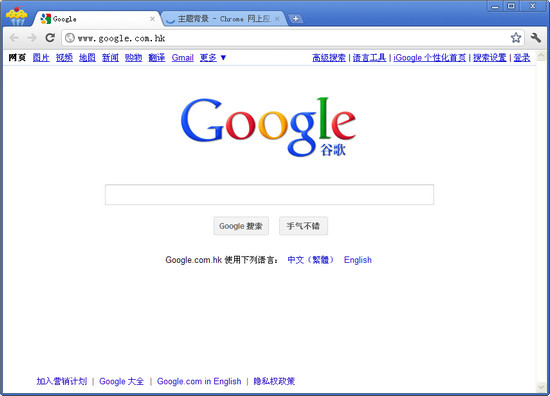
谷歌浏览器(Google Chrome)常见问题
一、谷歌浏览器(Google Chrome)如何设置主页?
1、打开谷歌浏览器(Google Chrome),点击右上角三个点如图所示
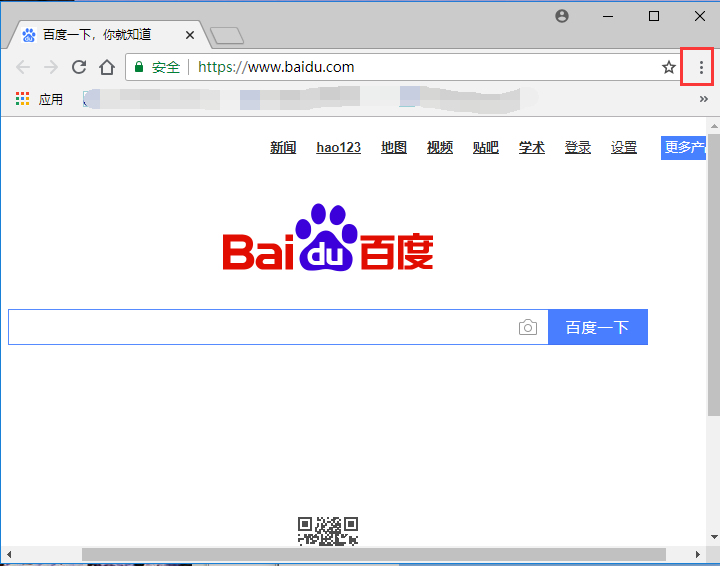
2、在展开项中选择设置,如图位置
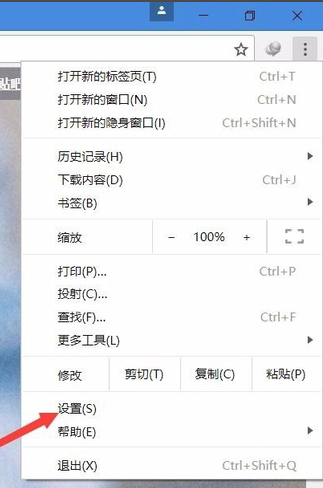
3、启用显示主页按钮,并将其设定为打开指定网页,输入网址
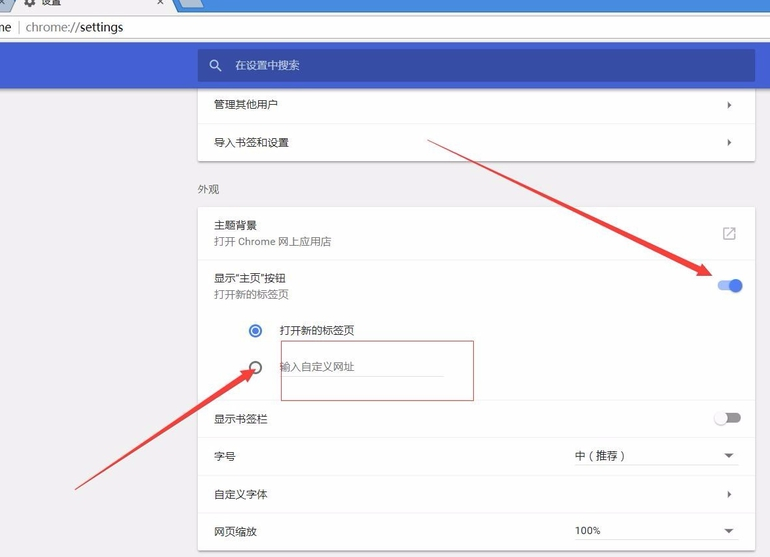
4、滑到下方,选择启动时打开特定网址,输入网址就可以设置主页了
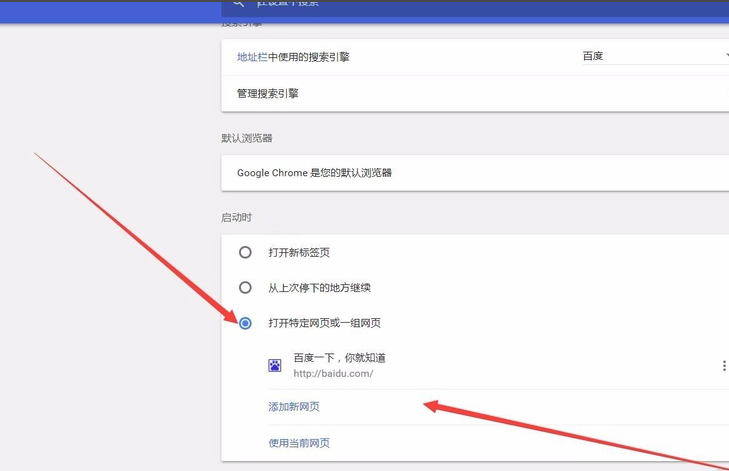
二、谷歌浏览器(Google Chrome)怎么清除缓存?
1、打开谷歌浏览器(Google Chrome),点击右上角三个点如图所示
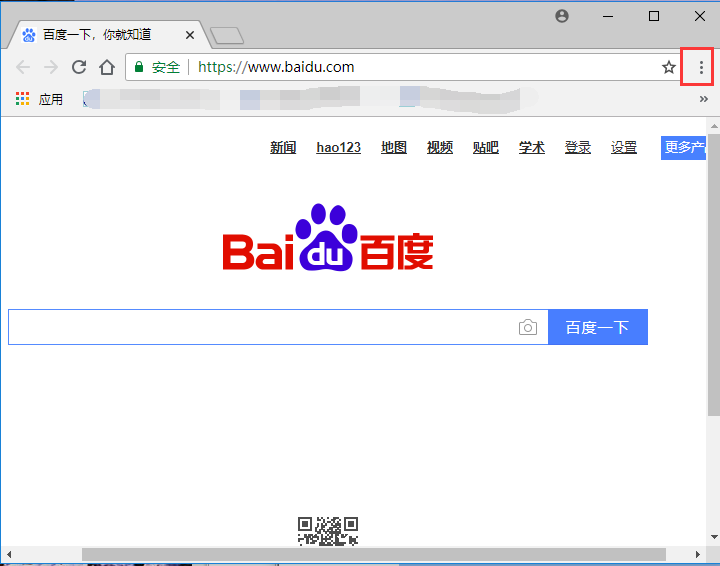
2、选择历史记录(或者快捷键ctrl+H)
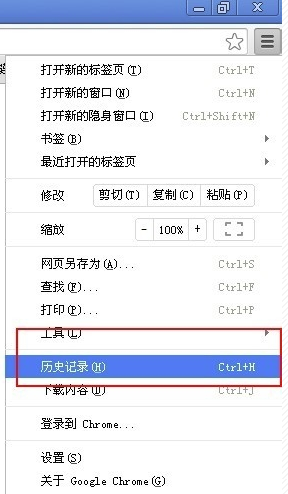
3、在打开的历史记录中,选择清除浏览数据

4、按照时间,是否清除记住的密码,选择完成后,点击清楚浏览数据
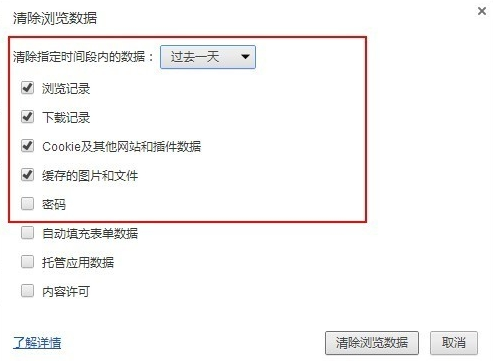
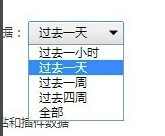
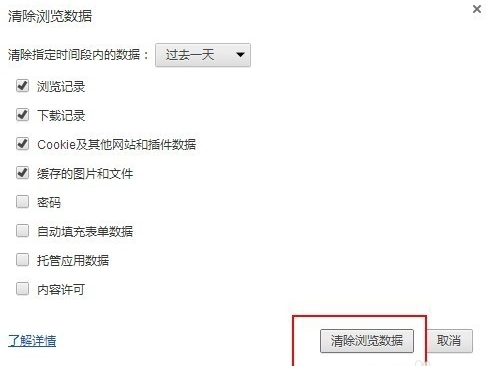
三、谷歌浏览器(Google Chrome)怎么截图?
1、首先是点浏览器右侧的自定义及控制Google chrome
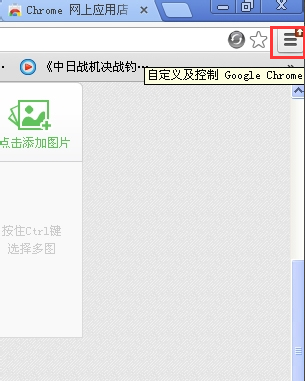
2、在点击设置,进入设置界面。
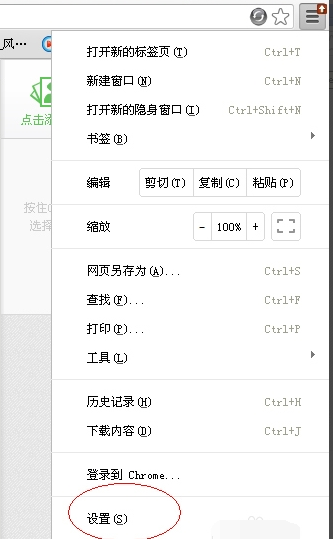
3、设置界面左侧的扩展程序
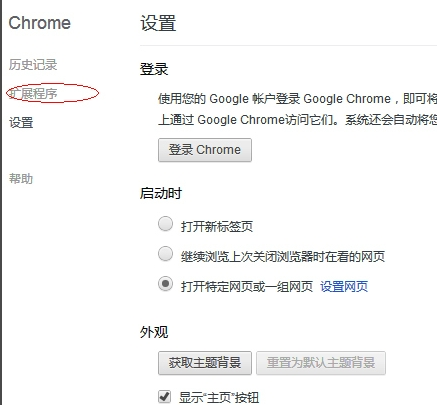
4、获取更多扩展程序

5、进入Google 网上应用商店

6、左侧搜索 截图
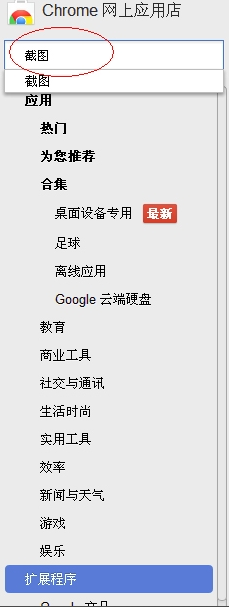
7、看到右侧很多的截图插件了吧~
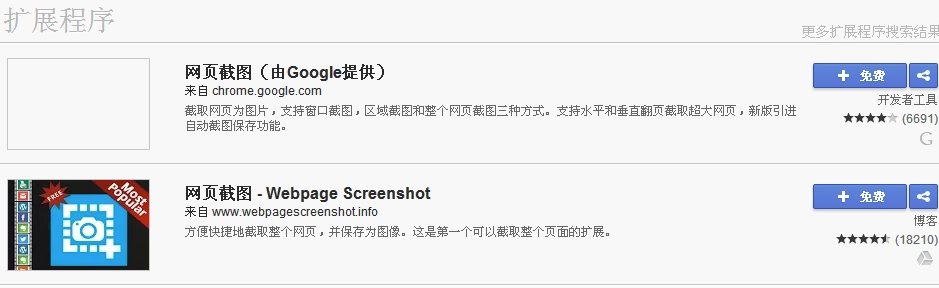
8、点击其中一个+免费安装截图扩展程序
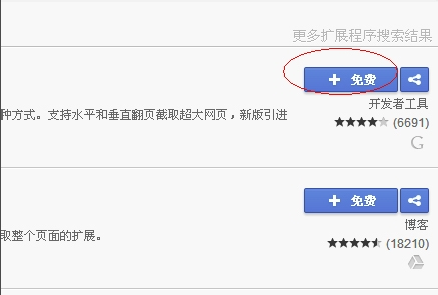
9、至于安装那个肯定已选择好评多的即下面的黑色星星多的。点击安装,此时会弹出确认的界面。

10、点击添加在浏览器右上角会有一个图标。
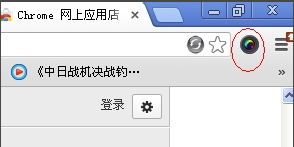
四、谷歌浏览器 (Google Chrome)如何切换兼容模式?
1、在谷歌商店或者网上搜索下载谷歌插件IE Tab,然后打开谷歌浏览器,点击右上角地址栏后面的三条设置按钮。
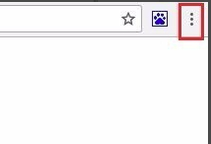
2、在下拉列表中选择“设置”
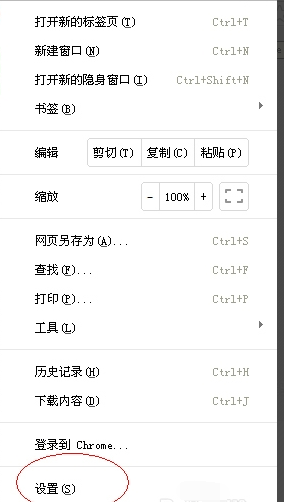
3、选择“扩展程序”选项
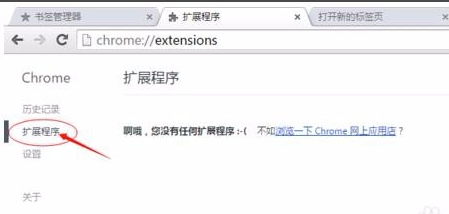
4、将下载好的文件夹中的IE Tab插件直接拖入谷歌浏览器中
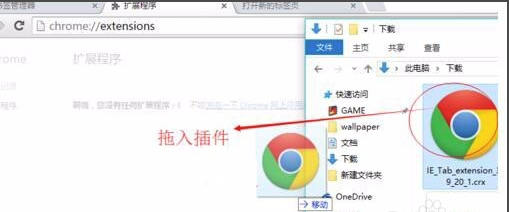
5、在弹出的对话框中选择:添加扩展程序
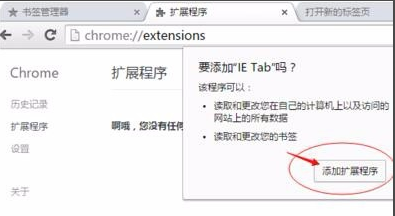
6、可以看到在谷歌浏览器扩展程序页面已安装IE Tab,并已启用。在地址栏后方也出现IE Tab的插件图标。
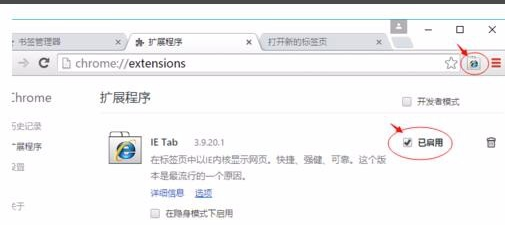
7、在不兼容的网页中,可右键选择IE Tab打开,或者直接点击地址栏后面的IE Tab图标,以兼容模式打开网页。
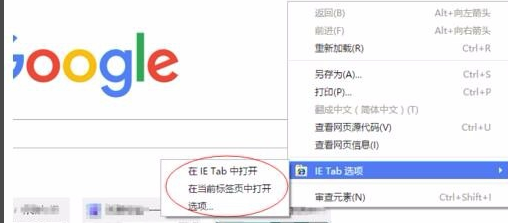
谷歌浏览器(Google Chrome)更新日志:
在Chrome 60开始,谷歌浏览器(Google Chrome)不再实用定制的fetch()函数来访问存储的密码,而是让开发者使用Credential Management API进行更轻松的管理。此外,谷歌浏览器官方下载版新版本支持CSS @font-face描述符,统一的CSS font-display属性以及全新的Paint Timing API。
谷歌浏览器(Google Chrome) 60稳定版共计修复了40处安全漏洞,包含IndexedDB, V8和PPAPI的 after free bugs,Blink引擎中UIspoofing,扩展程序的类型混乱,PDFium和PPAPI的 out-of-bounds write问题等等。